У цій статті ви познайомитеся з опціями Dynamic Gear плагіна VectorScribe. а так само дізнаєтеся, як створити ідеальне зубчасте зачеплення, яке можливо анімувати за допомогою After Effect. Точне зачеплення зубів забезпечить плагін ColliderScribe. Завдяки інструментам і опцій VectorScribe і ColliderScribe була створена анімована інфографіка ...
Опуіі Dynamic Gear
В останньому релізі of VectorScribe v3 панель Dynamic Shapes була доповнена сімома новими базовими формами, серед яких Dynamic Gear.
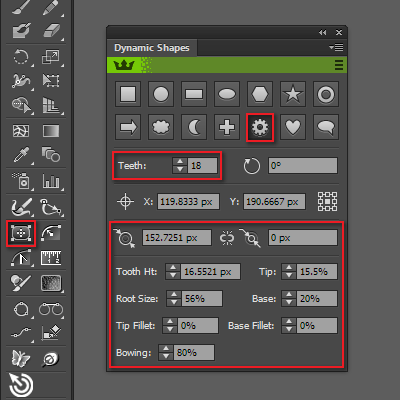
Ця форма має багато індивідуальних опцій. Очевидно, що ми можемо встановити число зубів, зовнішній діаметр і діаметр отвору в зубчастому колесі. До специфічних параметрів належать опції, що знаходяться в нижній частині панелі. Давайте створимо зубчасте колесо і розглянемо, чому відповідають ці опції. Отже, Tooth Ht відповідає висоті зубця.
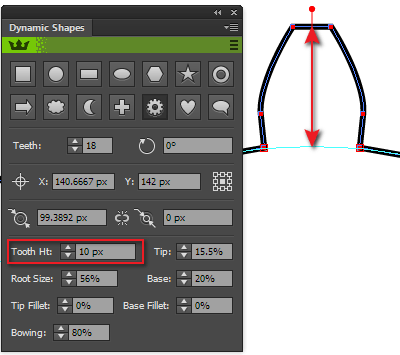
Tip відповідає ширині верхівки зуба.

Root size - висота підстави зуба.
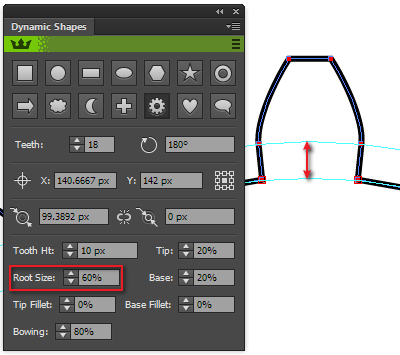
Base - ширина підстави зуба.
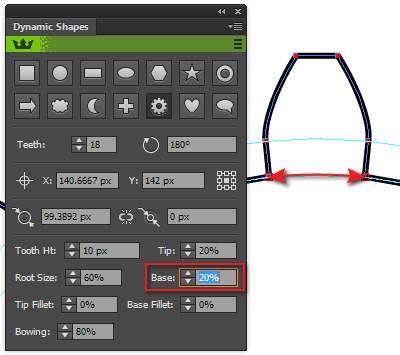
Tip Fillet - зовнішній радіус верхівки зуба.
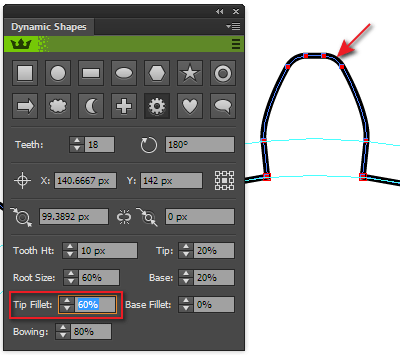
Base Fillet - внутрішній радіус біля основи зуба.
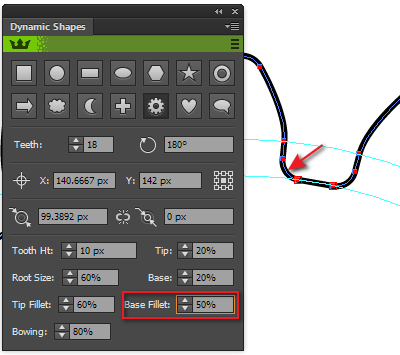
Bowing - кривизна бічній поверхні.
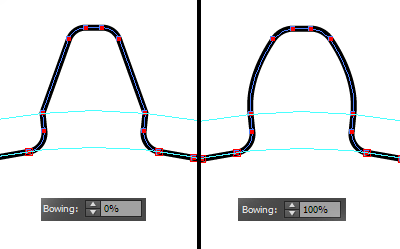
Ви також можете змінювати діаметр зубчастого колеса, переміщаючи один з червоних маркерів.
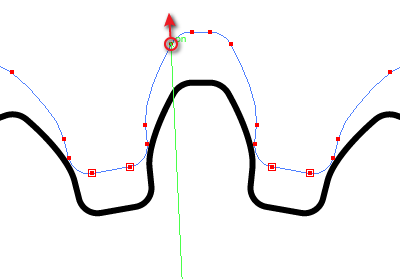
Для зміни висоти зуба вручну призначені червоні квадратні маркери.
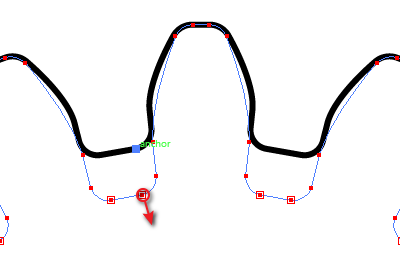
Створення реалістичного зубчастого зачеплення для анімації в After Effect.
Існує ще один спосіб створення зубчастих коліс за допомогою VectorScribe. Ми можемо створювати більш реалістичні, правильні з технічної точки зору зубчасті колеса, використовуючи "Create Standard Spur Gear" опцію в меню панелі Dynamic Shapes (або клікніть по іконці зубчастого колеса, утримуючи Alt). Саме цей спосіб я використовував при створенні інфографіки. Вона повинна бути анімована надалі в After Effect, тому потрібно виконати ряд технічних вимог. Зокрема, зуби повинні зачіпатися ідеально. Після вибору опції "Create Standard Spur Gear" з'являється діалогове вікно, в якому потрібно вказати кількість зубів і Circular Pitch.
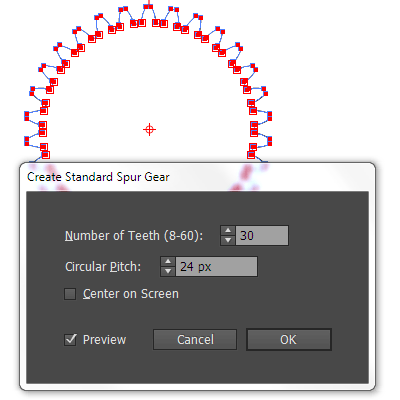
Для того щоб кілька зубчастих коліс правильно зачіпляються необхідно зберігати незмінним значення Circular Pitch і тільки змінювати кількість зубів. Створимо два зубчастих колеса, використовуючи це правило, і перевіримо зачеплення. Як ви можете бачити, все працює прекрасно.
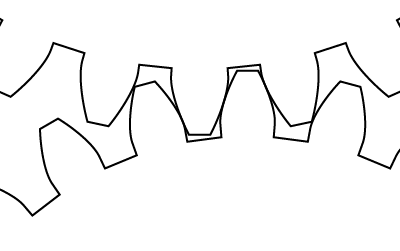
Точного торкання об'єктів в Adobe Illustrator ми можемо досягти тільки за допомогою плагіна ColliderScribe. Крім того, одним з технічних вимог є точність сполучення зубів, між ними повинен бути зазор 0.088px. Встановимо це значення в діалоговому вікні ColliderScribe Preferences для опції Use Collision Spacing.
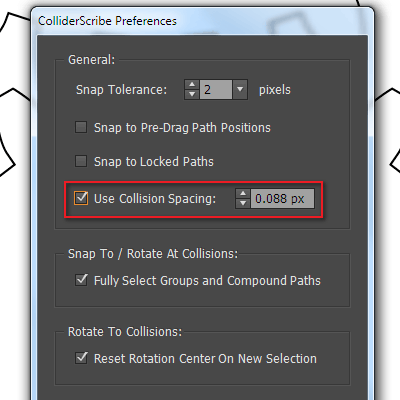
Тепер, використовуючи Snap to Collisions Tool плагіна ColliderScribe, ми зможемо легко поєднати зубчасті колеса, виконавши технічне припис. У момент контакту на зубах з'являються маркери зіткнення.
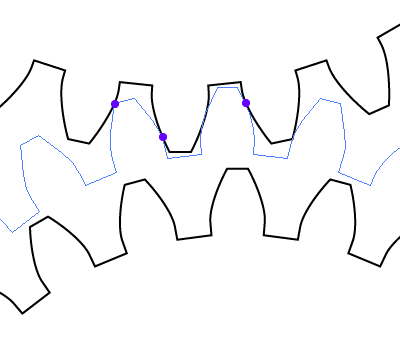
І останні технічна вимога для анімації зубчастого зачеплення: все зубчасті колеса повинні закінчити обертання в одній точці. Для цього кількість зубів має бути кратним числам одному числу, наприклад: 6, 12, 30. Тому для моєї зубчастої передачі я буду використовувати шестерінки з числом зубів: 12, 18, 24, 30, 36, які кратні 6. Використовуючи все вищесказане, нам залишилося тільки створити зубчасті колеса і привести їх у зачеплення.
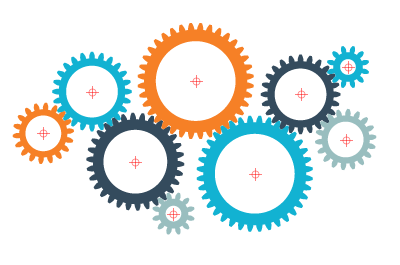
Я закінчив створення інфографіки додаванням іконок і текстових блоків, тепер робота може бути анімована.

І з цією роботою чудово впорався Lee Daniels.